OneDrive est le service de stockage Cloud gratuit de Microsoft. Découvrez tout ce que vous devez savoir à travers notre guide complet : présentation, fonctionnalités, avantage, capacité de stockage, prix…
Le stockage Cloud représente une véritable avancée technologique, aussi bien pour les particuliers que pour les entreprises. Cette technologie permet de stocker les données et les fichiers sur les serveurs de Data Centers distants, plutôt que sur un disque dur local.
Ainsi, il est possible de préserver la capacité de stockage d'un PC ou d'un smartphone, d'accéder aux fichiers depuis n'importe quel appareil connecté à internet, et de réaliser des économies. De par ses nombreux avantages, le Cloud rencontre un succès fou depuis déjà plusieurs années.
Il existe de nombreux services de stockage Cloud. Certains sont proposés par des startups et entreprises spécialisées, d'autres sont gérés par les géants de la technologie. On peut notamment citer Apple iCloud et Google One. De son côté, Microsoft propose son service OneDrive.
Microsoft OneDrive : definition de ce service cloud gratuit
OneDrive est le service de stockage Cloud de Microsoft. Jusqu'en janvier 2014, il portait le nom de SkyDrive. Ce service permet de stocker, de synchroniser et de partager des fichiers via le Cloud en toute simplicité. Il propose aussi de synchroniser des réglages système, des personnalisations visuelles, des thèmes, des réglages d'applications, ou encore des onglets, mots de passe et historiques de navigation Microsoft Edge.
Les fichiers stockés sur un compte OneDrive sont accessibles directement via un navigateur web, depuis Windows 10, ou depuis l'application mobile ou PC. Il existe une application Android, iOS, Xbox, macOS, et pour toutes les versions de Windows. Le service est disponible gratuitement pour tous les possesseurs d'un compte Microsoft.
OneDrive sur Windows 10
Ainsi donc, OneDrive est une fonction omniprésente sur le système d'exploitation Windows 10. Le service étant installé par défaut, il suffit d'ouvrir le dossier OneDrive dans l'explorateur pour accéder aux fichiers stockés dans le cloud.
OneDrive permet de synchroniser les paramètres entre différents PC Windows ou avec une console Xbox. Les fichiers, les paramètres et les options de personnalisation peuvent être synchronisés entre les machines pour harmoniser l'expérience utilisateur. En outre, OneDrive peut être utilisé pour la sauvegarde.
La fonction « Fichiers à la demande » autorise l'utilisation de OneDrive pour économiser de l'espace de stockage sur les ordinateurs et les appareils Windows 10. Les fichiers sélectionnés sont sauvegardés sur le cloud, et ne peuvent être téléchargés qu'en cas de besoin.
OneDrive : comment utiliser ce service gratuit sur Mac ?
Le lancement d'un logiciel conçu par Microsoft pour Apple a surpris de nombreux internautes. En effet, compte tenu de leur rivalité, ces deux firmes semblent avoir du mal à collaborer pour développer des applications complémentaires. Cependant, OneDrive démontre que la satisfaction des besoins de leurs utilisateurs respectifs prime sur la concurrence.
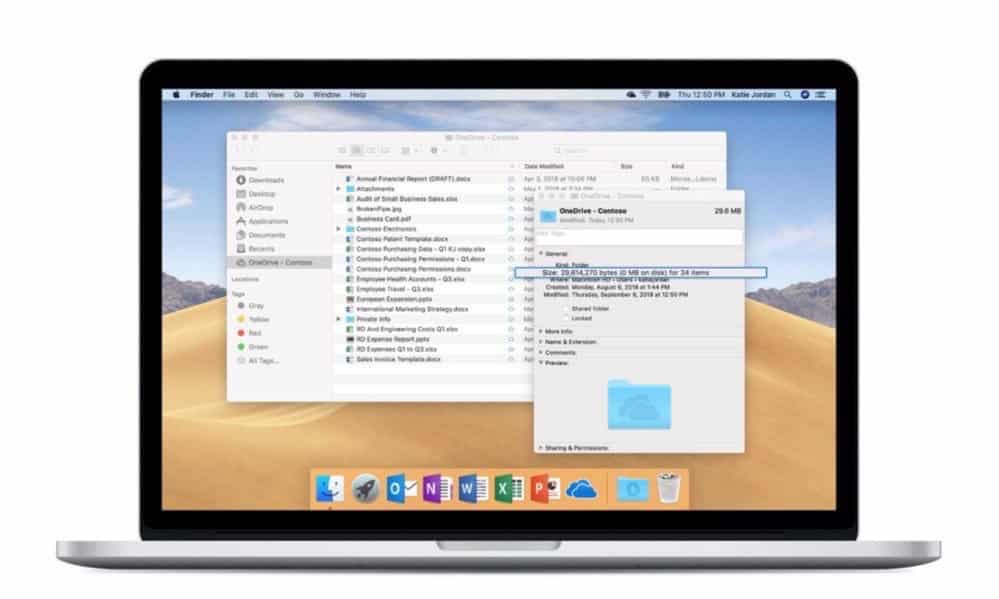
Mais l'utilisation d'OneDrive sur Mac est-elle pratique ? Certes, son fonctionnement diffère très peu des autres dossiers disponibles sur Mac. Cependant, toutes les données stockées dans un dossier OneDrive local sont également sauvegardées sur le réseau OneDrive.
Par défaut, le système OneDrive se compose de plusieurs fichiers, notamment Images, Public et Documents. Or, il est possible d'en ajouter et de les nommer à volonté. Le transfert de dossiers vers OneDrive ne pose aucun problème. Il suffit de les copier ou de les faire glisser vers le nouveau dossier pour qu'ils soient téléchargés vers le cloud de manière transparente.
L'accès aux fichiers hébergés dans le cloud se révèle aisé. Il peut se faire depuis n'importe quel ordinateur via la page OneDrive.
OneDrive sur smartphones et tablettes
L'application mobile OneDrive est disponible sur tous les appareils sous iOS et Android. Elle permet d'accéder aux fichiers stockés sur le Cloud depuis n'importe où.
Cette application mobile permet aussi de réaliser des backups de photos et de vidéos capturés avec le smartphone. De cette manière, vous n'aurez plus jamais à craindre de perdre vos souvenirs. Il est même possible d'utiliser cette appli pour scanner des documents, des photos ou des tableaux.
Microsoft OneDrive : quels sont les avantages de ce service gratuit ?
L'utilisation de OneDrive offre de nombreux avantages. Ce service permet d'accéder facilement à un espace de stockage depuis n'importe quel appareil. Il facilite également le partage de fichiers et de documents. En outre, il constitue une solution de backup pour vos données.
Un point important à souligner concerne la gratuité de la version de base de OneDrive. Sans dépenser un seul euro, l'utilisateur peut bénéficier de 5 Go d'espace de stockage. La seule condition consiste à avoir un compte Microsoft. De quoi stocker un grand nombre de fichiers et de données sur le Cloud.
De plus, cette plateforme permet de sauvegarder automatiquement les fichiers et de les synchroniser avec tous les appareils sur lesquels vous avez installé l'application. Ainsi, en cas d'une éventuelle panne, les fichiers peuvent toujours être retrouvés sur le Cloud.
Quant à la fonction de coffre-fort personnel, elle garantit le stockage des fichiers confidentiels avec une couche de protection supplémentaire. Il peut s'agir d'une méthode d'authentification forte ou d'une deuxième méthode de vérification d'identité, comme un code PIN ou une authentification biométrique.
Pour de nombreux utilisateurs de Windows 10, un autre avantage résulte de l'intégration native de OneDrive. Vous pouvez choisir ce service Cloud comme emplacement par défaut pour tous vos documents.
L'intégration avec Microsoft Office se révèle très utile. Elle vous permet d'accéder aux documents Word, Excel et PowerPoint à partir de OneDrive. Il existe également une intégration avec Facebook et avec l'assistant virtuel de Microsoft, Cortana.

Comment partager des fichiers sur OneDrive ?
Le partage de fichiers et de dossiers via OneDrive est un jeu d'enfant. Il suffit de choisir le dossier à partager, puis de presser le bouton de partage et de choisir avec qui partager en indiquant leurs adresses email. Si le destinataire utilise aussi Office 365, il peut être autorisé à modifier les fichiers.
Une méthode alternative consiste à générer des liens de partage pour les fichiers de votre choix. Il suffit ensuite de transmettre ce lien pour partager l'accès.
Comment sécuriser OneDrive ?
Premièrement, il faut créer un mot de passe fort et puis ajouter des informations de sécurité au compte Microsoft. Notamment un numéro de téléphone, une autre adresse électronique, ainsi qu'une question et une réponse de sécurité. Ainsi, en cas d'oubli de mot de passe ou de piratage du compte, il est possible d'utiliser les informations de sécurité pour vérifier l'identité de l'utilisateur.
Une fois que ces étapes sont terminées, il convient d'utiliser la vérification à deux facteurs. La saisie d'un code de sécurité supplémentaire permet de protéger le compte. Le deuxième facteur peut être effectué via un appel téléphonique, un message texte ou une application.
Il est recommandé, pour ceux qui utilisent l'application mobile OneDrive, d'activer le chiffrement sur leurs appareils iOS ou Android. Cela facilite la protection des fichiers dans le cas où l'appareil mobile a été perdu, volé ou consulté par quelqu'un.
Enfin, un abonnement à Microsoft 365 offre une protection avancée contre les virus et la cybercriminalité. Il permet également de récupérer les fichiers en cas d'attaque malveillante.
Microsoft OneDrive : capacité de stockage et prix
Par défaut, OneDrive offre 5Go d'espace de stockage. Par le passé, les utilisateurs pouvaient profiter de 15Go ou même 25Go d'espace gratuit. Malheureusement, cette offre a été drastiquement réduite. Il reste toutefois possible d'obtenir jusqu'à 10Go d'espace gratuit, notamment en s'abonnant à Microsoft 365 ou via le système de parrainage.
Ce service cloud permet de stocker tout type de fichier à condition que ce dernier que le volume de ces derniers ne dépasse pas 15 Go. Si vous avez besoin de plus d'espace, vous pouvez opter pour les différentes offres payantes de OneDrive.
Pour les particuliers
- Le plan Standalone permet de profiter de 100 Go pour 2€ par mois.
- Le plan Microsoft 365 Personal coûte 69€ par an et offre 1To d'espace de stockage.
- Enfin, le plan Microsoft 365 Family permet à un maximum de six personnes de profiter de 6 To d'espace de stockage pour 99 € par an.
Pour les professionnels
- Le plan 1 de OneDrive Enterprise à 4,20 € par utilisateur et par mois.
- Le plan 2 est affiché à 8,40 € par utilisateur et par mois, et ajoute des fonctions de sécurité et de conformité.
Par ailleurs, les professionnels peuvent profiter de la suite Microsoft 365 avec les packs :
- Business Basic” (4,20€ HT par utilisateur et par mois)
- ou “Business Standard” (10,50€ HT par utilisateur et par mois).
Ces packs ajoutent le logiciel Microsoft Teams pour le télétravail collaboratif.
Comment synchroniser un dossier avec OneDrive ?
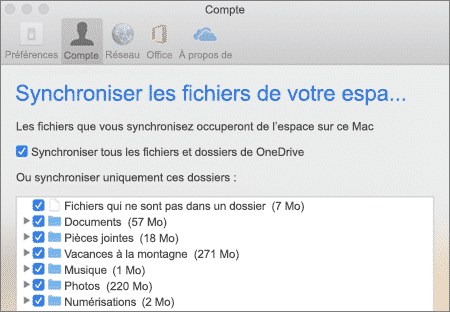
Microsoft OneDrive offre la possibilité de synchroniser les fichiers personnels stockés sur l'ordinateur avec le système cloud pour que ces derniers soient disponibles sur d'autres appareils. Ce moyen permet de s'assurer que l'ordinateur portable et de bureau ont accès au même ensemble de documents, photos et autres.
Par défaut, OneDrive synchronise tous les fichiers des dossiers OneDrive. Plus encore, il permet de définir quels fichiers synchroniser et enregistrer pour une consultation en mode en ligne ou hors ligne.
Pour commencer ce processus :
- Il faut se connecter au compte OneDrive.
- Ensuite, cliquezsur l'icône OneDrive (dans le menu de notification situé en bas à droite de l'écran du bureau, il faut).
- Sélectionnez « Aide et paramètres » puis « Paramètres ».
- Après cette étape, il faut se rendre sur l'onglet « Compte » dans la fenêtre « Paramètres Microsoft OneDrive ».
- Dans la section « Choisir les dossiers », une liste de tous les dossiers situés dans le répertoire OneDrive de l'ordinateur apparaît.
- Pour synchroniser tous les fichiers, il suffit de cocher la case « Rendre tous les fichiers disponibles ».
Dans le cas contraire, il suffit de cliquer sur « Préférences » dans le menu « Aide et paramètres » pour choisir les fichiers à synchroniser avec OneDrive. Une fois que cette opération est terminée, cliquez sur « Valider ».
Inconvénients de Microsoft OneDrive
Bien que OneDrive soit un outil efficace, il a aussi quelques points négatifs. Son espace de stockage gratuit est très faible par rapport à la concurrence. En effet, d'autres plateformes permettent jusqu'à 20 Go d'espace de stockage gratuit, alors que OneDrive n'offre que 5 Go. De ce fait, beaucoup rejettent l'idée de l'utiliser comme service gratuit pendant un certain temps.
Pas compatible avec tous les systèmes. Bien qu'OneDrive soit un service professionnel et compatible avec Windows, il faut savoir qu'il n'est pas compatible avec les autres systèmes. Sur Linux en particulier, il n'est pas possible d'utiliser officiellement OneDrive. Pour le faire fonctionner, il faut télécharger le logiciel non officiel InSync.
Un inconvénient majeur se présente lorsqu'il s'agit de partager des fichiers avec d'autres utilisateurs. Partager du contenu avec des tiers constitue l'un des aspects les plus intéressants du stockage cloud. Dans OneDrive, le partage de fichiers ne peut pas se faire par un clic droit, par exemple, et en copiant le lien. Il faut créer un centre de partage, un système de partage personnalisé, etc. Cela rend l'expérience de partage de fichiers peu agréable.
- Partager l'article :




Très bon programme
Bonjour,
Puis je sauvegarder les mails de ma messagerie incredimail avec onedrive ?
Merci de votre reponse
Bonjour!
Je ne parviens pas à me reconnecter sur Drive Basic et retrouver les fichiers stockés. Que faire?
Personnellement je patauge depuis un moment pour assurer un stockage pérenne sur le cloud de mes photos 60Go/ 20500 fichiers + mes documents 28 Go /16500 fichiers, soit au global un besoin en ressources de 88Go, sachant que même si un ménage dans les fichiers s’avérerait utile mon projet de scanner mes négatifs et diapos depuis 50 ans pour les partager sur le cloud avec la famille réclamera de la ressource !!
je n’ai pas parlé de mon HDD de stockage de 1 To car je pense qu’une solution cloud apporte plus de disponibilités des fichiers quand on est éloigné de son ordi.
Ayant un ordi Asus j’ai souscrit un peu rapidement à l’offre promo d’AsusWebStorage de 1To pour 11.29€/an, je m’aperçois que mes photos sont stockées horizontales quelque soit la version d’origine, que les connexions sont lentes, et que le service support en Corée n’est pas réactif comme moi je l’aimerais
Par ailleurs mes autres ressources existantes de stockage gratuit sont :
– Dropbox 2Go
– OneDrive 5 Go
– Google Drive 15 Go dont 10 Go déjà utilises
– Et MultCloud pour essayer de synchroniser entre eux ces clouds
– Et aussi Samsung Cloud qui semble ne gérer le stockage de photos/documents qu’entre un smartphone Samsung et l’ordi
Donc je suis revenu voir quelles sont les solutions payantes
– Dropbox 2To pour 9.99€/mois, famille ??
– OneDrive 1 To pour 69€, 1 seule personne, support MS
– GoogleDrive 2To pour 9.99€/mois, famille incluse, support Google
Et j’en reviens à ma question de départ, quelle est la meilleure solution de cloud actuellement si possible en tenant compte de mes paramètres
coucou
he ne parviens pas à l’ouvrir !
Bonjour,
Plus d’espace de stockage, comment en récupérer ?
Un mail a disparu d’un dossier de ma liste ! comment le récupérer ?
Enfin, j’ai déjà le Cloud d’Apple, celui-ci fait-il double emploi ?
Merci de votre réponse